¿Cómo exportar datos de Shopify de forma manual y automática en 2024?
Publicado: 2024-04-18En el comercio electrónico actual, los datos reinan.
Y, para los comerciantes de Shopify, aprovechar esta gran cantidad de información es esencial para impulsar el éxito.
Ya seas un recién llegado o un profesional experimentado, dominar cómo exportar datos de Shopify puede cambiar las reglas del juego para tu negocio.
Entonces, si está listo para potenciar el rendimiento de su tienda en línea, comencemos de inmediato.
Descripción general de la exportación de datos de Shopify
Exportar datos desde tu tienda Shopify es similar a acceder a una mina de oro de información útil para impulsar tu negocio.
Le permite extraer información crucial sobre sus productos, clientes, pedidos y más.
Ya sea que necesites analizar tendencias de ventas, administrar inventario o personalizar campañas de marketing , exportar datos de Shopify te permite tomar decisiones informadas.
Desventajas
Sin embargo, si bien los beneficios son innegables, es importante tener en cuenta algunos inconvenientes.
Exportar datos manualmente puede llevar mucho tiempo y ser propenso a errores humanos , especialmente cuando se trata de grandes conjuntos de datos.
Además, la configuración de exportaciones automáticas puede implicar aspectos técnicos y requiere un mantenimiento continuo.
Ahora surge la pregunta: ¿por qué necesitarías exportar datos de Shopify cuando tu negocio funciona bien?
Respondamos eso.
Exportar datos de Shopify no es sólo un lujo: es una necesidad para los propietarios de tiendas inteligentes que buscan mantenerse a la vanguardia en el juego.
Este es el por qué:
- Información más profunda: la exportación de datos le permite profundizar en el rendimiento de su tienda, descubriendo tendencias y patrones que pueden guiar su estrategia comercial.
- Toma de decisiones mejorada: con datos completos, puede tomar decisiones informadas sobre gestión de inventario, campañas de marketing y participación del cliente.
- Análisis personalizado: los datos exportados permiten realizar análisis personalizados adaptados a sus necesidades comerciales específicas, lo que le permite detectar oportunidades y abordar desafíos de manera efectiva.
En resumen, exportar datos de Shopify no se trata solo de mantenerse informado: se trata de impulsar el crecimiento y maximizar el éxito.
Pero, ¿cómo se realiza una exportación de datos de Shopify? ¿Lo haces manualmente o automatizando el proceso?
Profundicemos en lo mismo.
¿Cómo se pueden exportar datos de Shopify manualmente?
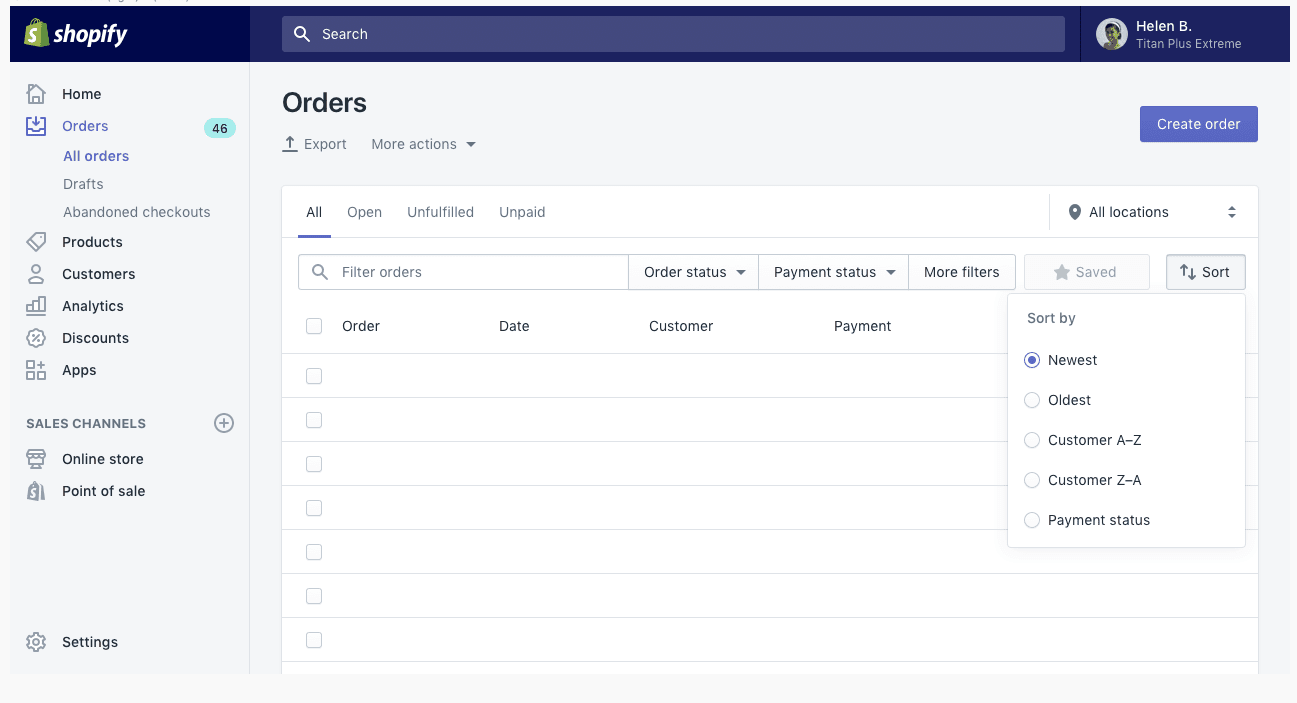
Exportar datos de Shopify manualmente puede parecer desalentador, pero es más simple de lo que piensas.
Shopify te permite seleccionar conjuntos de datos específicos y controlar los parámetros de exportación.
Aquí tienes una guía paso a paso:
- Órdenes de Exportación:
- Navega a la página de Pedidos en tu panel de control de Shopify.
- Haga clic en el botón Exportar. Si desea exportar pedidos específicos, selecciónelos antes de iniciar la exportación.
- Elija el formato de archivo CSV y decida si desea incluir historiales de transacciones.
- Exportar datos del cliente:
- Visita la página de Clientes en tu panel de control de Shopify.
- Haga clic en el botón Exportar. Si desea exportar datos sobre clientes específicos, haga sus selecciones.
- Elija el formato de archivo CSV y haga clic en Exportar clientes.
- Productos de exportación:
- Accede a la página de Productos en tu panel de control de Shopify.
- Haga clic en el botón Exportar. Si tiene productos específicos para exportar, selecciónelos.
- Elija el formato de archivo CSV y haga clic en Exportar productos.
- Exportar otros datos:
- Para exportar datos de colecciones, tarjetas de regalo e inventario, repita los mismos pasos que para exportar productos.
- Informes de exportación:
- Ve a Analytics, luego haz clic en Informes en tu panel de control de Shopify.
- Seleccione el informe que desea exportar y configúrelo eligiendo el rango de datos, aplicando filtros y agregando o eliminando columnas.
- Haga clic en el botón Exportar para descargar el informe como un archivo CSV.
- Códigos de descuento de exportación:
- Visita la página de Descuentos en tu panel de control de Shopify.
- Haga clic en el botón Exportar. Seleccione códigos de descuento específicos si es necesario.
- Elija el formato de archivo CSV y haga clic en Exportar códigos de descuento.
¡Eso es todo! Has exportado exitosamente tus datos de Shopify manualmente.

Ahora, exploremos el proceso automatizado.
¿Cómo se puede automatizar la exportación de datos desde Shopify?
Automatizar la exportación de datos desde Shopify puede ahorrarte tiempo y esfuerzo a largo plazo.
Aquí se explica cómo configurarlo:
- Aplicaciones: explora la tienda de aplicaciones de Shopify para encontrar una aplicación de exportación de datos de Shopify como Data Export o EZ Exporter .
- Elige tu herramienta: selecciona una aplicación que se adapte a tus necesidades y presupuesto.
- Configuración: instale y configure la aplicación según sus preferencias.
- Personalizar: personalice la configuración de exportación, incluidos los campos de datos, la frecuencia y el destino.
- Activar: Una vez que todo esté configurado, active la automatización para comenzar a exportar datos automáticamente.
Con la exportación de datos automatizada, puede optimizar sus operaciones y concentrarse en hacer crecer su negocio.
Sin embargo, realizar todos estos pasos puede parecer complicado.
Pero no te preocupes más, hay una solución: Putler.

Mira cómo Putler puede ayudarte a exportar datos de Shopify con facilidad.
¿Cómo realizar la exportación de datos de Shopify usando Putler?
Exportar datos de Shopify con Putler es muy sencillo.
Le permite exportar sus datos sobre productos, clientes, pedidos y más con solo unos pocos clics.
Así es cómo:
- Conecte sus fuentes de datos: comience conectando su tienda Shopify a Putler. Es un proceso rápido y sencillo. También puede optar por agregar más fuentes de datos. Cuantas más fuentes de datos agregue, mejores conocimientos obtendrá de Putler.
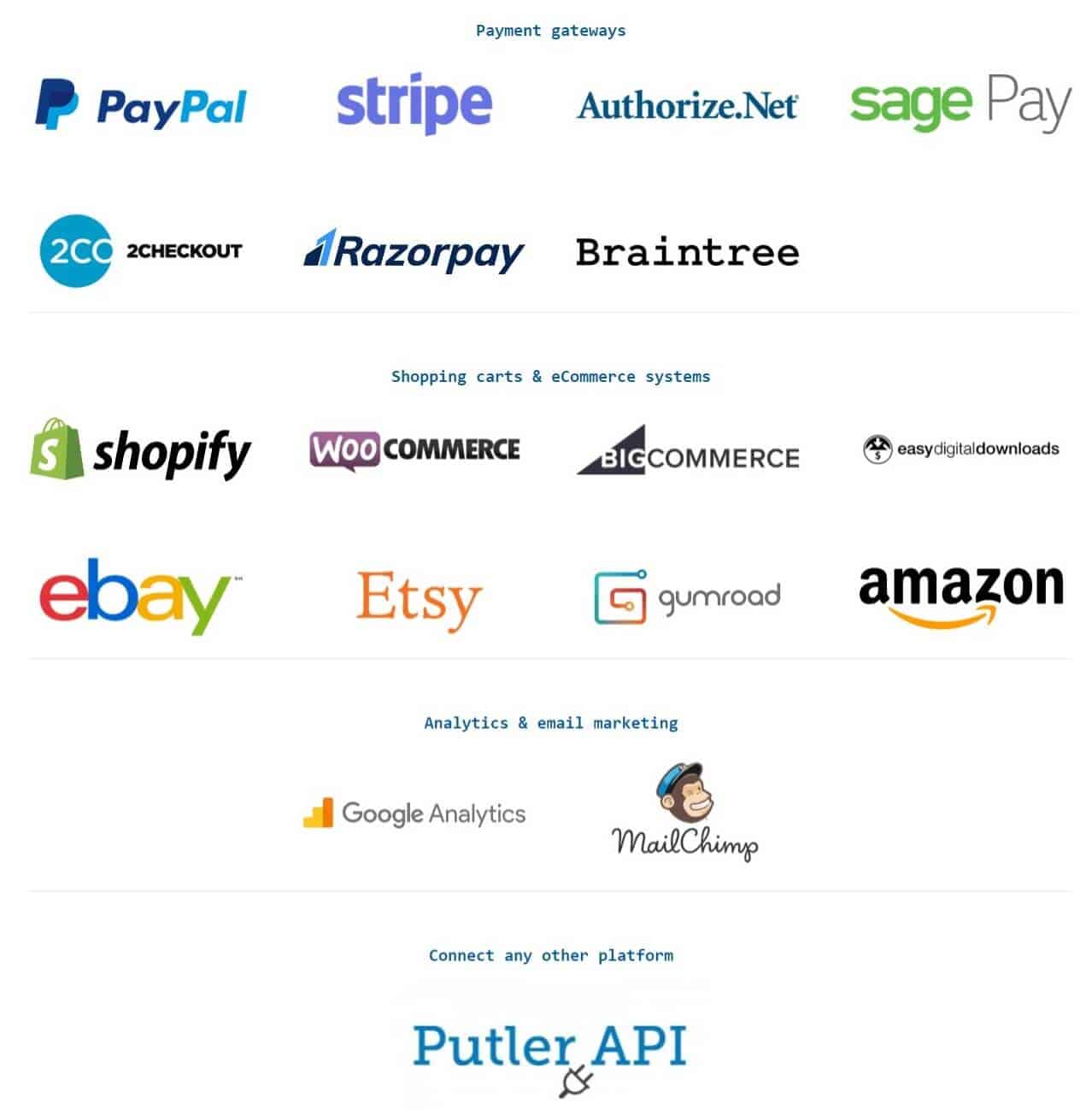
- Personalice su exportación: una vez que los datos estén en Putler, puede optar por exportar los datos completos o filtrarlos en función de numerosos parámetros útiles como:
- Numero de ordenes
- Productos más vendidos
- Precio promedio
- tipo de clientes
- Tipo de cliente
y mucho más. Estos le ayudarán a profundizar tanto como desee y seleccionar el conjunto de exportación adecuado.
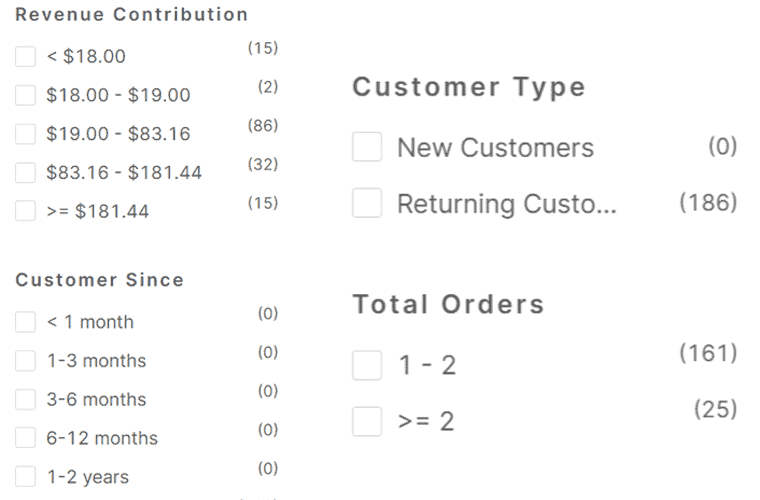
- Presione exportar: en el lado derecho de la lista de productos, encontrará un ícono de exportación. Pase el cursor sobre el icono para ver la opción "Exportar CSV". Haga clic en él para descargar sus datos en una hoja de Excel.
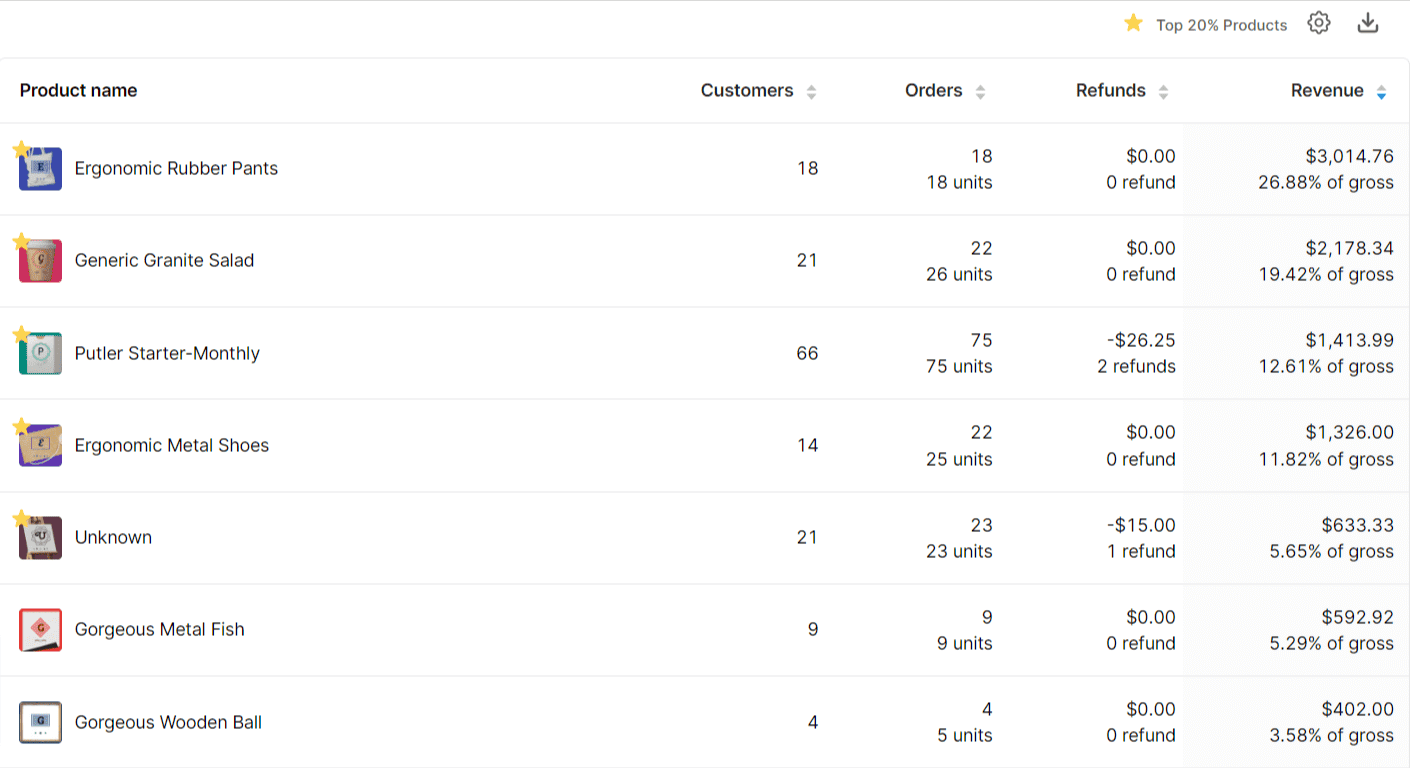
Bonificación: si desea ejecutar una campaña de correo electrónico con un segmento de clientes preferido, puede exportar directamente la lista desde Putler a MailChimp o Icegram Express. ¿No es genial?

¿Cuál es la mejor manera de exportar datos desde Shopify?
Cuando se trata de exportar datos de Shopify, el mejor método depende en última instancia de tus necesidades y preferencias específicas.
Para mayor simplicidad y facilidad de uso, la exportación manual es sencilla: controla el proceso directamente desde tu panel de Shopify.
Sin embargo, si busca eficiencia, flexibilidad y automatización , opte por Putler. Agilizará el proceso y ahorrará un tiempo valioso.
Con sus funciones intuitivas y su perfecta integración, Putler ofrece una solución más inteligente para administrar tus datos de Shopify.
En última instancia, ya sea manual o automatizado, el objetivo es el mismo: obtener información valiosa e impulsar el éxito en sus esfuerzos de comercio electrónico.
Entonces, evalúa tus requisitos, explora tus opciones y deja que Putler mejore tu experiencia en Shopify.
